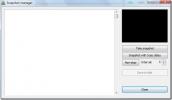Как да промените цветовете на иконата на папки в Windows 10
Windows 10 не ви позволява да персонализирате папка икони извън кутията. Той също така не ви позволява да добавяте цветни маркери, каквито правят macOS. Ако искате да промените цветовете на иконите на папки, трябва да се обърнете към приложения на трети страни, за да го направите. FolderPainter е безплатно приложение, което ви позволява да променяте цветовете на иконата на папки. Приложението не ви предоставя пълен цветови спектър за избор на цветове, защото това би довело само до претрупване. Получавате разумен брой предварително зададени цветове.
Промяна на цветовете на иконата на папка
Изтегли и стартирайте FolderPainter. Когато стартирате EXE на приложението, имате две възможности за активиране. За нашата цел е необходимо да активирате само опцията „Използване на клавиша Shift за показване на контекстното меню“ и да натиснете бутона „Добавяне в менюто“.
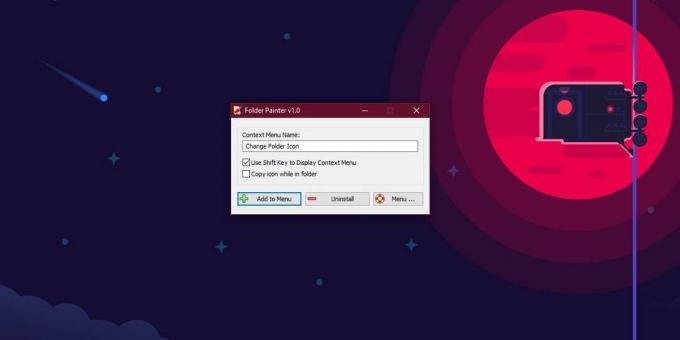
След като добавите опцията в контекстното меню, задръжте клавиша Shift и щракнете с десния бутон върху папката, за която искате да промените цвета на иконата на папката. Контекстното меню ще показва опция „Промяна на иконата на папка“ с подменю, което ви позволява да изберете цвета на иконата на папката. Имате дванадесет цвята, от които можете да избирате, и можете да го върнете до неговия цвят по подразбиране, ако искате.
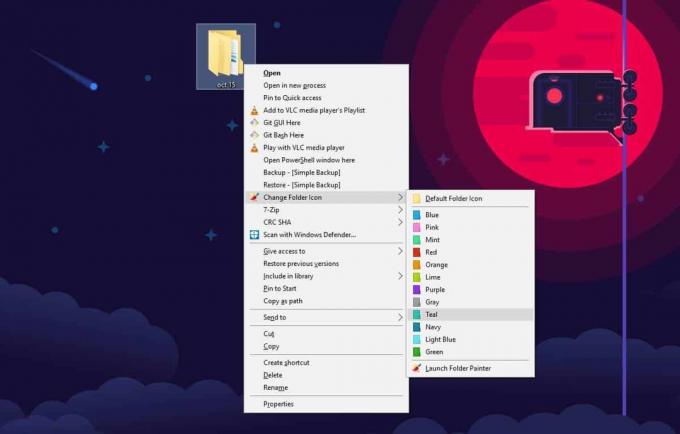
Цветът трябва да се промени веднага, ако това не стане, щракнете с десния бутон и изберете Refresh от контекстното меню. Иконата на новата папка ще бъде отразена във File Explorer, както и във всички диалогови прозорци за запазване или отваряне.
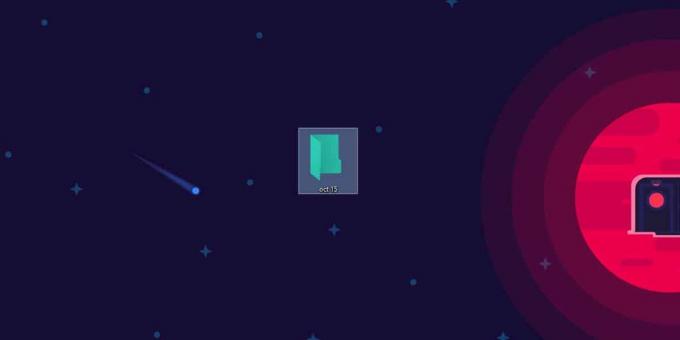
FolderPainter не е необходимо да се стартира постоянно, което означава, че няма да влачи системата ви надолу. Windows 10 няма да има проблеми с показването на цвета на иконата на папката, но няма да можете да групирате папки по цвят. Контекстното меню в Windows 10 просто няма тази опция и не се добавя просто защото вече имате икони на папки, които са с различни цветове.
Ако искате да премахнете опциите на приложението от контекстното меню, трябва да го стартирате отново. Стартирайте EXE на приложението и след това кликнете върху бутона Деинсталиране. Той ще премахне всички опции, добавени в контекстното меню, и ще върне цвета на иконата на папката ви обратно в жълтото по подразбиране.
Тъй като опциите на приложението се появяват само когато задържите клавиша Shift, няма да затрупвате контекстното меню и други важно е, ако някой се свърже с вашата система, няма да е лесно да открие как да нулира или промени цвета, зададен за вашия икони на папки.
Въпреки че приложението е най-безвредно, трябва да го премахнете, преди да актуализирате Windows 10 до актуализация на основни функции, тъй като приложения като тази са склонни да създават проблеми с актуализацията.
Търсене
скорошни публикации
Бележки Групи на браузъра Няколко бележки в секции и категории
Попаднахме на много приложения за бележки, като WYSIWYG и LaTeX Gwe...
Как да синхронизирате известия за Android в Windows 10
Актуализацията на Windows 10 Creators направи Cortana по-интелигент...
Как лесно да разделим уеб камера между няколко приложения лесно
Не можете да използвате уеб камерата си с повече от едно приложение...